Esercitazione: Distribuire un'applicazione Service Fabric in un cluster in Azure
Questa è la seconda di una serie di esercitazioni. Illustra come distribuire un'applicazione Azure Service Fabric in un nuovo cluster in Azure.
In questa esercitazione verranno illustrate le procedure per:
- Creare un cluster.
- Distribuire un'applicazione in un cluster remoto con Visual Studio.
In questa serie di esercitazioni si apprenderà come:
- Creare un'applicazione di Service Fabric .NET.
- Distribuire l'applicazione in un cluster remoto.
- Aggiungere un endpoint HTTPS a un servizio front-end ASP.NET Core.
- Configurare l'integrazione continua e la distribuzione continua con Azure Pipelines.
- Configurare il monitoraggio e la diagnostica per l'applicazione.
Prerequisites
Prima di iniziare questa esercitazione:
- Se non si ha una sottoscrizione di Azure, creare un account gratuito.
- Installare Visual Studio 2019 e i carichi di lavoro Sviluppo di Azure e Sviluppo ASP.NET e Web.
- Installare Service Fabric SDK.
Nota
Un account gratuito potrebbe non soddisfare i requisiti per la creazione di una macchina virtuale, di conseguenza potrebbe impedire il completamento dell'esercitazione. Inoltre, un account non aziendale o non dell'istituto di istruzione può riscontrare problemi di autorizzazione durante la creazione del certificato nell'insieme di credenziali delle chiavi associato al cluster. Se si verifica un errore correlato alla creazione del certificato, per creare il cluster usare il portale.
Scaricare l'applicazione di voto di esempio
Se non si è creata l'applicazione di voto di esempio nella prima parte di questa serie di esercitazioni, è possibile scaricarla. In una finestra di comando eseguire il codice seguente per clonare il repository dell'applicazione di esempio nel computer locale.
git clone https://github.com/Azure-Samples/service-fabric-dotnet-quickstart
Aprire l'applicazione in Visual Studio, eseguirla come amministratore e compilare l'applicazione.
Creare un cluster
Ora che l'applicazione è pronta, creare un cluster di Service Fabric e quindi distribuire l'applicazione al cluster. Un cluster di Service Fabric è un set di computer fisici o macchine virtuali connesse tramite rete in cui vengono distribuiti e gestiti i microservizi.
In questa esercitazione si crea un nuovo cluster di test a tre nodi nell'IDE di Visual Studio e quindi pubblicare l'applicazione a tale cluster. Per informazioni sulla creazione un cluster di produzione, vedere l'esercitazione Creare e gestire un cluster. È anche possibile distribuire l'applicazione in un cluster esistente precedentemente creato dal portale di Azure, usando PowerShell oppure gli script dell'interfaccia della riga di comando di Azure o da un modello di Azure Resource Manager.
Nota
L'applicazione di voto, così come molte altre applicazioni, usa il proxy inverso di Service Fabric per comunicare tra i servizi. Nei cluster creati da Visual Studio, il proxy inverso è abilitato per impostazione predefinita. Se si distribuisce in un cluster esistente, per il corretto funzionamento dell'applicazione di voto è necessario abilitare il proxy inverso nel cluster.
Trovare l'endpoint del servizio VotingWeb
Il servizio web front-end dell'applicazione di voto è in ascolto su una porta specifica (8080 se è stata eseguita la procedura nella parte 1 di questa serie di esercitazioni). Quando l'applicazione viene distribuita in un cluster in Azure, sia il cluster che l'applicazione vengono eseguiti dietro un servizio di bilanciamento del carico di Azure. Per aprire la porta dell'applicazione è necessaria una regola del servizio di bilanciamento del carico di Azure. La regola invia il traffico in ingresso al servizio Web attraverso il bilanciamento del carico. La porta è indicata nel file VotingWeb/PackageRoot/ServiceManifest.xml nell'elemento Endpoint.
<Endpoint Protocol="http" Name="ServiceEndpoint" Type="Input" Port="8080" />
Prendere nota dell'endpoint di servizio, che sarà necessario in un passaggio successivo. Se si esegue la distribuzione in un cluster esistente, aprire questa porta creando una regola di bilanciamento del carico e un probe nel servizio di bilanciamento del carico di Azure con uno script di PowerShell oppure tramite il servizio di bilanciamento del carico per il cluster nel portale di Azure.
Creare un cluster di test in Azure
In Esplora soluzioni fare clic con il pulsante destro del mouse su Voting e scegliere Pubblica.
In Endpoint connessione selezionare Crea un nuovo cluster. Se si esegue la distribuzione in un cluster esistente, selezionare l'endpoint del cluster nell'elenco. Viene visualizzata la finestra di dialogo Crea cluster Service Fabric.
Nella scheda Cluster immettere il Nome cluster (ad esempio, "mytestcluster"), selezionare la propria sottoscrizione, selezionare un'area per il cluster (ad esempio, Stati Uniti centro-meridionali), immettere il numero di nodi del cluster (si consigliano tre nodi per un cluster di test) e infine immettere un gruppo di risorse (ad esempio, "mytestclustergroup"). Fare clic su Avanti.
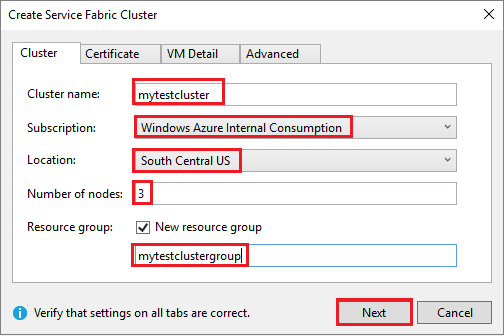
Nella scheda Certificato immettere la password e il percorso di output del certificato del cluster. Viene creato un certificato autofirmato come file PFX, che viene salvato nel percorso di output specificato. Il certificato viene usato per la sicurezza da nodo a nodo e da client a nodo. Non usare un certificato autofirmato per i cluster di produzione. Questo certificato viene usato da Visual Studio per eseguire l'autenticazione con il cluster e distribuire applicazioni. Selezionare Importa certificato per installare il certificato PFX nell'archivio certificati dell'utente corrente. Fare clic su Avanti.
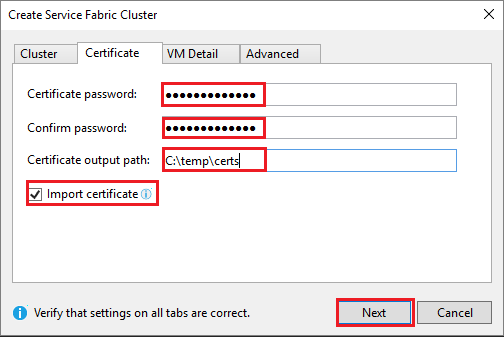
Nella scheda Dettagli macchina virtuale immettere il Nome utente e la Password per l'account amministratore del cluster. Selezionare l'Immagine di macchina virtuale per i nodi del cluster e le Dimensioni delle macchine virtuali per ogni nodo del cluster. Fare clic sulla scheda Avanzate.
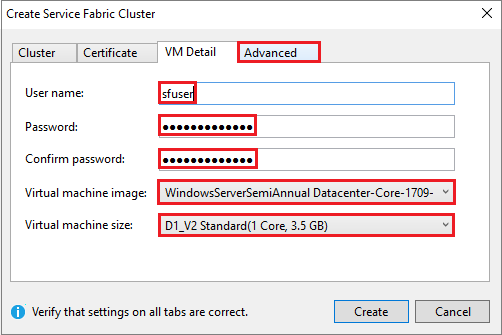
In Porte immettere l'endpoint del servizio VotingWeb del passaggio precedente (ad esempio, 8080). Alla creazione del cluster, queste porte applicazione vengono aperte nel servizio di bilanciamento del carico di Azure per inoltrare il traffico al cluster. Fare clic su Crea per creare il cluster in alcuni minuti.
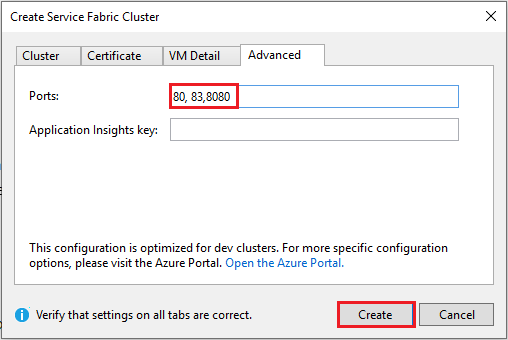
Pubblicare l'applicazione nel cluster
Quando il nuovo cluster è pronto, è possibile distribuire l'applicazione di voto direttamente da Visual Studio.
In Esplora soluzioni fare clic con il pulsante destro del mouse su Voting e scegliere Pubblica. Viene visualizzata la finestra di dialogo Pubblica.
In Endpoint connessione selezionare l'endpoint del cluster creato al passaggio precedente. Ad esempio, "mytestcluster.southcentralus.cloudapp.azure.com:19000". Se si seleziona Parametri di connessione avanzati, le informazioni del certificato verranno compilate automaticamente.
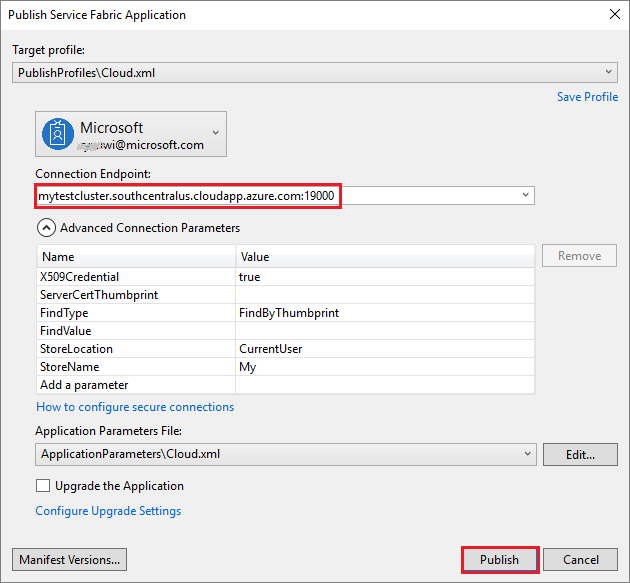
Selezionare Pubblica.
Al termine della distribuzione dell'applicazione, aprire un browser e immettere l'indirizzo del cluster seguito da :8080. In alternativa immettere un'altra porta, se ne è stata configurata una. Un esempio è http://mytestcluster.southcentralus.cloudapp.azure.com:8080. Viene visualizzata l'applicazione in esecuzione nel cluster in Azure. Nella pagina Web dell'applicazione di voto provare ad aggiungere ed eliminare opzioni di voto e a votare una o più di queste opzioni.
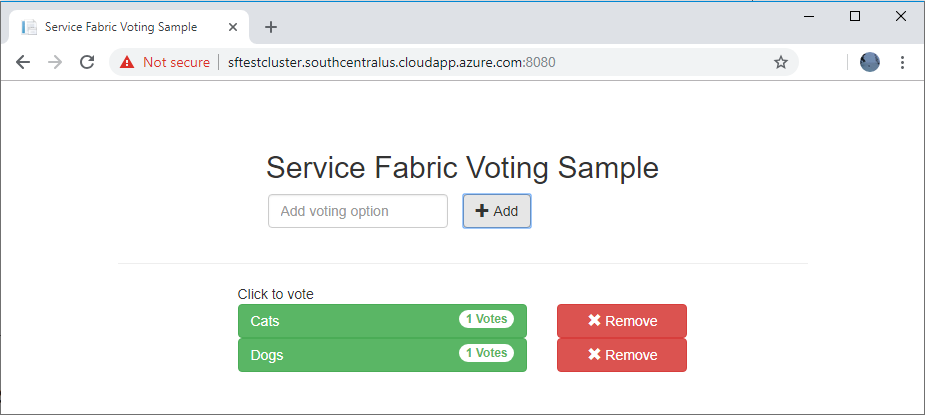
Passaggi successivi
In questa parte dell'esercitazione si è appreso come:
- Creare un cluster.
- Distribuire un'applicazione in un cluster remoto con Visual Studio.
Passare all'esercitazione successiva: